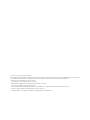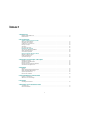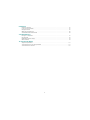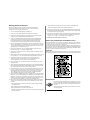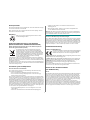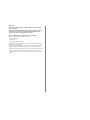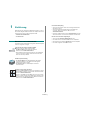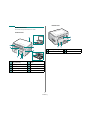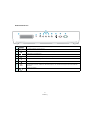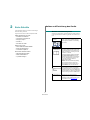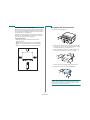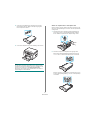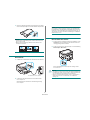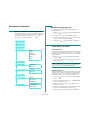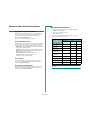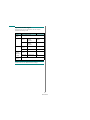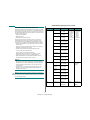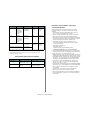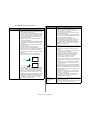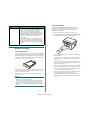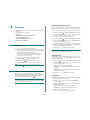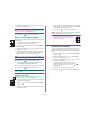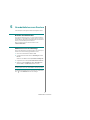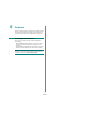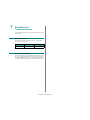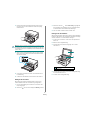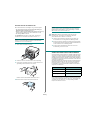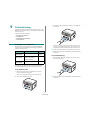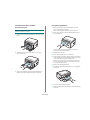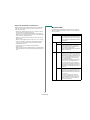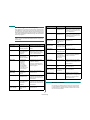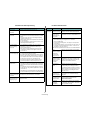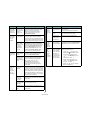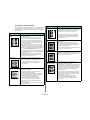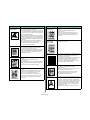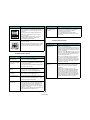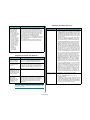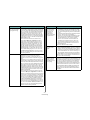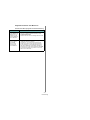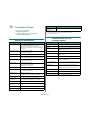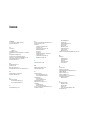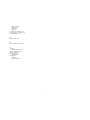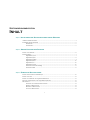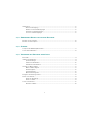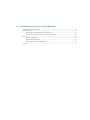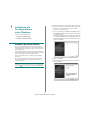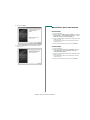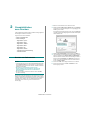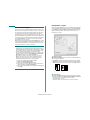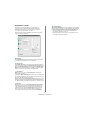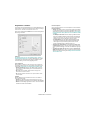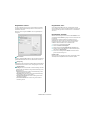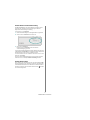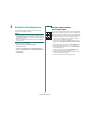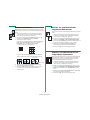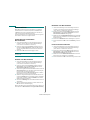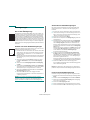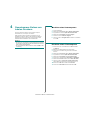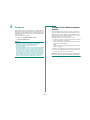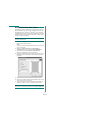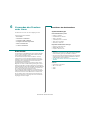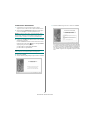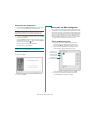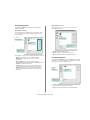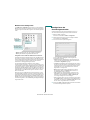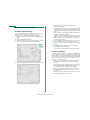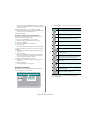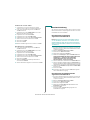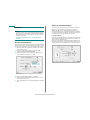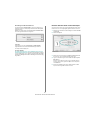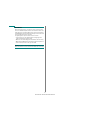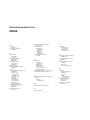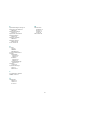Xerox 3119 Bedienungsanleitung
- Kategorie
- Typ
- Bedienungsanleitung
Dieses Handbuch eignet sich auch für

WorkCentre 3119
Benutzerhandbuch
705N00022

© 2006 Xerox Corporation. Alle Rechte vorbehalten.
Dieses Handbuch dient ausschließlich zu Informationszwecken. Alle hier enthaltenen Informationen können jederzeit ohne weiteres geändert werden. Xerox Corporation ist
nicht für direkte oder indirekte Schäden verantwortlich, die durch die Verwendung dieses Handbuchs entstehen oder damit in Verbindung stehen.
• Workcentre 3119 ist ein Modellname der Xerox Corporation.
• Xerox und das Xerox-Logo sind Marken der Xerox Corporation.
• IBM und IBM PC sind Warenzeichen der International Business Machines Corporation.
• PCL und PCL 6 sind Marken der Hewlett-Packard Company.
• Microsoft, Windows, Windows 98, Windows Me, Windows 2000 und Windows XP sind eingetragene Handelsmarken der Microsoft Corporation.
• TrueType, LaserWriter und Macintosh sind Warenzeichen von Apple Computer, Inc.
• Alle anderen Marken- oder Produktnamen sind Marken ihrer jeweiligen Firmen oder Organisationen.

1
INHALT
1. Einführung
Merkmale und Produktvorteile ........................................................................................................................................ 1.1
Bedienelemente ............................................................................................................................................................. 1.2
2. Erste Schritte
Aufbau und Einrichtung des Geräts
Weitere Informationsquellen ........................................................................................................................................... 2.1
Auswählen eines Standorts ............................................................................................................................................ 2.2
Installieren der Tonerkartusche ...................................................................................................................................... 2.2
Einlegen von Papier ....................................................................................................................................................... 2.3
Anschlüsse ..................................................................................................................................................................... 2.5
Einschalten des Geräts .................................................................................................................................................. 2.5
Einrichten des Systems
Übersicht über die Bedienfeld-Menüs ............................................................................................................................ 2.6
Ändern der Displaysprache ............................................................................................................................................ 2.6
Verwenden der Sparmodi ............................................................................................................................................... 2.6
Übersicht über die Druckersoftware
Mitgelieferte Druckersoftware ......................................................................................................................................... 2.7
Druckertreiberfunktionen ................................................................................................................................................ 2.7
Systemanforderungen .................................................................................................................................................... 2.8
3. Einlegen von Vorlagen und Papier
Einlegen von Vorlagen ................................................................................................................................................... 3.1
Auswählen der Druckmaterialien .................................................................................................................................... 3.2
Einlegen von Papier ....................................................................................................................................................... 3.5
Einstellen von Papierformat und Papiertyp .................................................................................................................... 3.6
Auswählen des Ausgabebereichs .................................................................................................................................. 3.6
4. Kopieren
Kopieren ......................................................................................................................................................................... 4.1
Ändern der Einstellungen für Einzelkopien .................................................................................................................... 4.1
Ändern der Standardeinstellungen ................................................................................................................................. 4.2
Spezielle Kopierfunktionen ............................................................................................................................................. 4.2
Einstellen eines Zeitlimits ............................................................................................................................................... 4.3
5. Grundsätzliches zum Drucken
Drucken von Dokumenten .............................................................................................................................................. 5.1
Abbrechen eines Druckauftrags ..................................................................................................................................... 5.1
6. Scannen
Grundlagen beim Scannen ............................................................................................................................................. 6.1
7. Bestellen von Tonerkartuschen
Tonerkartuschen ............................................................................................................................................................ 7.1
Hinweis zum Einkauf ...................................................................................................................................................... 7.1

2
8. Wartung
Drucken von Berichten ................................................................................................................................................... 8.1
Löschen des Speicherinhalts ......................................................................................................................................... 8.1
Reinigen des Geräts ....................................................................................................................................................... 8.1
Wartung der Tonerkartuschen ........................................................................................................................................ 8.3
Verbrauchsmaterialien und Ersatzteile ........................................................................................................................... 8.4
9. Problemlösung
Beseitigen von Papierstaus ............................................................................................................................................ 9.1
Die Status-LED ............................................................................................................................................................... 9.3
Die Meldungen auf dem Display .................................................................................................................................... 9.4
Weitere Probleme ........................................................................................................................................................... 9.4
10. Technische Daten
Allgemeine Spezifikationen .......................................................................................................................................... 10.1
Technische Daten der Scan- und Kopierfunktion ......................................................................................................... 10.1
Technische Daten des Druckers .................................................................................................................................. 10.2

3
Wichtige Sicherheitshinweise
Beachten Sie beim Betrieb Ihres Gerätes die folgenden grundsätzlichen
Sicherheitsmaßnahmen, um die Gefahr eines Feuers, eines elektrischen
Schlages oder einer Verletzung zu minimieren:
1 Lesen Sie die Bedienungsanleitung sorgfältig durch.
2 Gehen Sie wie bei jedem elektrischen Gerät mit großer Sorgfalt vor.
3 Befolgen Sie sämtliche Warnhinweise und Anweisungen, die auf dem Gerät
angebracht oder in den Begleitheften dokumentiert sind.
4 Sollten sich die Bedienungsanweisungen und die Sicherheitsbestimmungen
widersprechen, halten Sie sich bevorzugt an die Sicherheitsbestimmungen.
Es besteht die Möglichkeit, dass Sie die Bedienungsanweisungen falsch
verstanden haben. Im Zweifelsfall wenden Sie sich bitte an Ihren Händler.
5 Bevor Sie Reinigungsarbeiten durchführen, ziehen Sie den Anschluss-Stecker aus
der Telefonanschlussdose und den Netzstecker aus der Steckdose. Verwenden
Sie keine flüssigen Reinigungsmittel oder Reinigungssprays. Verwenden Sie für
die Reinigung nur ein angefeuchtetes Tuch.
6 Stellen Sie das Gerät nicht auf einen unstabilen Wagen, Ständer oder Tisch.
Es könnte fallen und u. U. schwer beschädigt werden.
7 Stellen Sie Ihr Gerät niemals auf, über oder in der Nähe von Heizungen, Lüftern,
Klimageräten o. ä. auf.
8 Achten Sie darauf, dass keine Gegenstände auf das Netzkabel gestellt werden. Stellen
Sie das Gerät stets so auf, dass niemand auf die Anschlusskabel treten kann.
9 Schließen Sie niemals zu viele Geräte an einer Steckdose oder einer
Verlängerungsschnur an. Dadurch kann es zu Leistungseinbußen oder
gar zu einem Brand oder einem elektrischen Schlag kommen.
10 Achten Sie darauf, dass das Netzkabel und das Telefonkabel nicht von Tieren
angenagt werden.
11
Stecken Sie niemals Gegenstände in das Geräteinnere. Sie können spannungsführende
Teile berühren und einen Brand oder elektrischen Schlag auslösen. Achten Sie darauf,
dass keine Flüssigkeiten mit dem Gerät in Berührung kommen.
12 Das Gerät verfügt u. U. über eine schwere Abdeckung, damit beim Scannen oder
Faxen die Vorlage durch Druck plan gehalten wird (dies ist normalerweise bei
Flachbettgeräten der Fall). Wenn Sie bei einem solchen Gerät eine Vorlage auf
das Vorlagenglas legen, achten Sie beim Schließen der Abdeckung darauf,
diese festzuhalten und langsam auf die Vorlage abzusenken.
13 Versuchen Sie nicht, Ihr Gerät selbst zu warten, und bauen Sie es niemals auseinander.
Wenden Sie sich für alle Wartungsarbeiten an qualifizierte Service-Fachkräfte. Durch
das Öffnen oder Entfernen von Abdeckungen setzen Sie sich der Gefahr hoher
Spannungen und anderen Risiken aus. Fehler beim Zusammenbauen können bei
der anschließenden Verwendung des Geräts zu Stromschlägen führen.
14 Wenn eine der nachfolgend beschriebenen Bedingungen auftritt, ziehen Sie den
Anschluss-Stecker aus der Telefonanschlussdose und den Netzstecker aus der
Steckdose.
• Wenn das Netzkabel, der Netzstecker oder die Anschlussleitung beschädigt
oder abgenutzt sind.
• Wenn Flüssigkeiten in das Gerät gelangt sind.
• Wenn das Gerät Regen oder Wasser ausgesetzt war.
• Wenn das Gerät nicht funktioniert, obwohl Sie die entsprechenden Anweisungen
genau befolgt haben.
• Wenn das Gerät heruntergefallen ist oder das Gehäuse beschädigt wurde.
• Wenn das Gerät plötzlich nicht mehr einwandfrei funktioniert.
15 Ändern Sie nur Einstellungen, die in der Bedienungsanleitung beschrieben sind.
Einstellfehler können das Gerät beschädigen und eventuell erst nach zeitaufwändigen
Servicearbeiten wieder beseitigt werden.
16 Verwenden Sie das Netzkabel, das Sie zusammen mit Ihrem Gerät erhalten haben.
Wenn Sie bei einem mit 110 V betriebenen Gerät ein Netzkabel verwenden, das
länger als 2 m ist, sollte es vom Typ AWG-16
a
(oder größer) sein.
17 BEWAHREN SIE DIESE ANWEISUNGEN AUF.
Hinweis zur Sicherheit des verwendeten Lasers
Das Gerät entspricht den US-Vorschriften von DHHS 21 CFR, Kapitel 1, Abschnitt J für
Lasergeräte der Klasse I (1). In anderen Ländern ist das Gerät gemäß den Vorschriften
von IEC 825 als Lasergerät der Klasse I zugelassen.
Laserprodukte der Klasse I gelten als nicht gefährlich. Das Lasersystem und der Drucker
sind so ausgelegt, dass Laserstrahlung während des Normalbetriebs, der Wartungsarbeiten
durch Benutzer oder unter vorgeschriebenen Servicebedingungen oberhalb der Werte
der Klasse I niemals auf Menschen einwirken kann.
WARNUNG
Nehmen Sie das Gerät niemals in Betrieb oder warten sie es, wenn die Sicherheitsabdeckung
der Lasereinheit entfernt ist. Der unsichtbare reflektierte Strahl könnte Ihre Augen verletzen.
Ozonemission
Bei normalem Betrieb produziert dieses Gerät Ozon. Dieses vom
Drucker erzeugte Ozon stellt keine Gefahr für den Benutzer dar. Es
wird jedoch empfohlen, das Gerät in einem gut belüfteten Raum zu
betreiben.
Weitere Informationen über Ozonemissionen erhalten Sie in Ihrem
Xerox-Fachgeschäft.
a AWG: American Wire Gauge

4
Stromsparmodus
Dieser Drucker verfügt über einen Stromsparmodus, der den Stromverbrauch verringert,
wenn das Gerät nicht aktiv verwendet wird.
Wenn der Drucker über einen längeren Zeitraum keine Daten empfängt, wird der
Stromverbrauch automatisch reduziert.
Recycling
Bitte entsorgen Sie das Verpackungsmaterial dieses Produkts
auf umweltverträgliche Weise.
Ordnungsgemäße Entsorgung von Altgeräten
(Abfall aus elektrischen und elektronischen Geräten)
(Gilt für Länder der Europäischen Union sowie andere europäische
Länder mit eigenen Sammelsystemen)
Die auf dem Gerät oder in der Dokumentation dargestellte
Kennzeichnung gibt an, dass das Gerät nach Beendigung der
Gebrauchsdauer nicht zusammen mit anderem Haushaltsmüll
entsorgt werden darf. Um mögliche Umwelt- oder Gesundheitsschäden
durch unkontrollierte Abfallentsorgung zu vermeiden, sollten Sie dieses
Gerät von anderen Abfällen trennen und es verantwortungsbewusst
recyceln, damit die darin enthaltenen Rohstoffe nachhaltig
wiederverwertet werden können.
Private Benutzer sollten sich in diesem Zusammenhang an den für Sie zuständigen
Händler wenden, bei dem das Produkt gekauft wurde, oder an die zuständige örtliche
Behörde. Dort erhalten Sie Informationen, wo und wie ein umweltfreundliches Recycling
durchgeführt werden kann.
Geschäftliche Benutzer sollten sich an ihren Lieferanten wenden und die Bedingungen
des Kaufvertrags prüfen. Dieses Produkt darf nicht mit anderen betrieblichen Abfällen
vermischt und entsorgt werden.
Ausstrahlung von Funkfrequenzen
FCC-Informationen für den Benutzer
Dieses Gerät entspricht Teil 15 der FCC-Bestimmungen. Der Betrieb unterliegt
den folgenden zwei Bedingungen:
• Dieses Gerät darf keine schädigenden Störungen verursachen und
• Dieses Gerät muss Störungen empfangen können, selbst wenn diese ggf.
Betriebsstörungen zur Folge haben.
Bei Tests wurde festgestellt, dass dieses Gerät den Grenzwerten eines digitalen Geräts
der Klasse B gemäß Teil 15 der FCC-Bestimmungen entspricht. Diese Grenzwerte sind
so definiert, dass sie ausreichenden Schutz gegen schädigende Störungen in einer
Wohnumgebung gewährleisten. Von diesem Gerät wird Energie in Form von Funkfrequenzen
erzeugt, verwendet und womöglich ausgestrahlt, die, falls das Gerät nicht ordnungsgemäß
installiert und verwendet wird, zu Störungen des Funkverkehrs führen kann. Es kann nicht
garantiert werden, dass in einer bestimmten Installation keine Störungen auftreten. Falls
dieses Gerät den Rundfunk- oder Fernsehempfang stört, was durch Aus- und Einschalten
des Geräts festgestellt werden kann, wird dem Benutzer empfohlen, die Störungen durch
eine oder mehrere der folgenden Maßnahmen zu korrigieren:
• Richten Sie die Empfangsantenne neu aus oder bringen Sie sie an einem
anderen Ort an.
• Erhöhen Sie den Abstand zwischen dem Gerät und dem Empfangsgerät.
• Schließen Sie das Gerät an einen anderen Stromkreis als den des
Empfangsgeräts an.
• Wenn Sie Hilfe benötigen, wenden Sie sich an Ihren Vertragshändler oder
an einen Rundfunk- und Fernsehtechniker.
V
ORSICHT
:
Am Gerät vorgenommene Änderungen, die von dem für die Einhaltung
der Bestimmungen verantwortlichen Hersteller nicht ausdrücklich genehmigt wurden,
können die Betriebserlaubnis des Geräts erlöschen lassen.
Kanadische Bestimmungen zu Funkstörungen
Dieses digitale Gerät erfüllt die Grenzwerte der Klasse B für Funkstörungen aus digitalen
Geräten, wie sie in der Norm für Interferenzen verursachende Geräte, „Digital Apparatus“
(Digitale Geräte), ICES-003, der kanadischen Industrie und Wissenschaft festgelegt wurden.
Cet appareil numérique respecte les limites de bruits radioélectriques applicables aux
appareils numériques de Classe B prescrites dans la norme sur le matériel brouilleur :
« Appareils Numériques », ICES-003 édictée par l’Industrie et Sciences Canada.
CE-Konformitätserklärung
Prüfung und Zertifizierung
Die CE-Kennzeichnung dieses Produkts steht für die Konformitätserklärung
von Xerox Corporation mit. den folgenden geltenden 93/68/EWG-
Richtlinien der Europäischen Union zu den angegebenen Daten:
1. Januar 1995
: Richtlinie 73/23/EWG des Rates zur Angleichung der Rechtsvorschriften
der Mitgliedsstaaten für Niederspannungsgeräte.
1. Januar 1996
: Richtlinie 89/336/EWG (92/31/EWG) des Rates zur Angleichung der
Rechtsvorschriften der Mitgliedsstaaten über die elektromagnetische Verträglichkeit.
9. März 1999
: Richtlinie 1999/5/EG des Rates über Funkanlagen und
Telekommunikationsendeinrichtungen und die gegenseitige Anerkennung
ihrer Konformität.
Eine komplette Erklärung mit Definition der relevanten Richtlinien und Normen kann
bei Ihrem Xerox Corporation-Vertreter angefordert werden.
Austausch des montierten Steckers
(nur Großbritannien)
W
ICHTIG
Das Netzkabel für dieses Gerät ist mit einem herkömmlichen Stecker (BS 1363) ausgerüstet,
der mit einer 13-A-Sicherung abgesichert ist. Wenn Sie die Sicherung prüfen und
austauschen, müssen Sie sie durch die korrekte 13-A-Sicherung ersetzen. Anschließend
müssen Sie die Abdeckung der Sicherung wieder anbringen. Sie dürfen die Stecker
ohne geeignete Abdeckung der Sicherung nicht verwenden. Falls Sie die Abdeckung
verloren haben, besorgen Sie zunächst eine geeignete Abdeckung für die Sicherung
und montieren diese, bevor Sie den Stecker wieder verwenden.
Wenden Sie sich an den Fachhändler, bei dem Sie das Gerät erworben haben.
Der mit 13 Ampere abgesicherte Stecker ist der am häufigsten in Großbritannien eingesetzte
Stecker und sollte die geeignete Wahl sein. In einigen, hauptsächlich älteren Gebäuden
gibt es jedoch keine normalen Steckdosen für 13-A-Stecker. In diesen Fällen benötigen
Sie einen geeigneten Steckeradapter. Entfernen Sie nicht den gegossenen Stecker.

5
W
ARNUNG
Wenn Sie den gegossenen Stecker abschneiden, sollten Sie diesen
sofort entsorgen.
Eine Neuverdrahtung und Wiederverwendung des Steckers ist nicht
möglich, da sonst die Gefahr von elektrischen Schlägen besteht,
wenn Sie den Stecker in eine Steckdose stecken.
W
ICHTIGE
W
ARNUNG
: Dieses Gerät muss geerdet werden.
Die Adern im Netzkabel sind wie folgt farbcodiert:
• Grün und Gelb: Erde
• Blau: N-Leiter
• Braun: Spannungsführender Leiter
Gehen Sie wie folgt vor, wenn die Adern im Netzkabel nicht den auf dem Stecker
markierten Farben entsprechen:
Schließen Sie das grün-gelbe Kabel an den Stift an, der entweder mit E oder dem
Sicherheitssymbol für die Erdung beschriftet ist oder der grün oder grün-gelb ist.
Schließen Sie das blaue Kabel an den Stift an, der mit N beschriftet oder schwarz ist.
Schließen Sie das braune Kabel an den Stift an, der mit L beschriftet oder rot ist.
Im Stecker, Adapter oder auf der Verteilerplatine muss sich eine 13-A-Sicherung
befinden.

Einführung
1.1
1 Einführung
Wir danken Ihnen für den Kauf dieses Multifunktionsgerätes von Xerox.
Dieses Gerät verfügt über Funktionen zum Drucken, Kopieren und Scannen.
Folgende Themen werden in diesem Kapitel behandelt:
• Merkmale und Produktvorteile
• Bedienelemente
Merkmale und Produktvorteile
Das Gerät ist mit vielen Sonderfunktionen ausgestattet, die die Druckqualität
verbessern. Folgendes ist möglich:
Schnelles Drucken in hervorragender Qualität
• Sie können mit einer Auflösung von maximal
600 dpi X 600 dpi
drucken. Weitere Informationen
findenSieinder
Softwaredokumentation
.
• Ihr Gerät druckt Seiten im A4-Format mit einer Geschwindigkeit
von bis zu 18 Seiten pro Minute und Seiten im Letter-Format
mit bis zu 19 Seiten pro Minute.
Flexible Papierverwendung
•Der
manuelle Einzug
unterstützt Normalpapier, Briefpapier,
Umschläge, Etiketten, Folien, Material in Sondergrößen,
Postkarten und schweres Papier.
•Die
Papierkassette
fasst 250 Blatt Papier im A4- bzw.
US-Letter-Format.
Erstellen professioneller Unterlagen
• Drucken von
Wasserzeichen
Sie können Ihre Dokumente z. B. mit
dem Schriftzug „Vertraulich“ versehen Weitere Informationen finden
Sie in der
Softwaredokumentation
.
• Drucken von
Postern
Texte und Bilder jeder Seite Ihrer Vorlage
werden vergrößert und auf mehrere Blatt Papier gedruckt, die Sie
zu einem Poster zusammenfügen können Weitere Informationen
finden Sie in der
Softwaredokumentation
.
Zeit- und Geldeinsparung
• Sie können auch mehrere Seiten auf ein einziges Blatt drucken,
um Papier zu sparen.
• Sie können Vordrucke und Firmenbögen auf Normalpapier
verwenden. Weitere Informationen finden Sie in der
Softwaredokumentation
.
• Das Gerät schaltet automatisch in den
Stromsparmodus
und senkt
den Stromverbrauch, wenn das Gerät nicht aktiv verwendet wird.
Drucken in verschiedenen Umgebungen
• Sie können unter
Windows 98/Me/2000/XP
drucken.
• Das Gerät ist mit verschiedenen
Linux
-Versionen kompatibel.
• Das Gerät ist mit verschiedenen
Macintosh
-Versionen kompatibel.
• Das Gerät verfügt über einen
USB
-Anschluss.

Einführung
1.2
Bedienelemente
Dies sind die wichtigsten Bestandteile Ihres Geräts:
Vorderansicht
1
Vorlagenabdeckung
6
Führung für den manuellen
Einzug
2
Vorlagenglas
7
Papierkassette
3
Bedienfeld
8
Manueller Einzug
4
Frontabdeckung
9
Ausgabefach
5
Tonerkartusche
10
Scaneinheit
Rückansicht
1
Rückseitige Abdeckung
3
Netzkabelanschluss
2
USB-Anschluss
4
Netzschalter

Einführung
1.3
Bedienfeldfunktionen
1
Zum Anzeigen des aktuellen Status und der Benutzeraufforderungen während des Betriebs.
2
Dies zeigt den Gerätestatus an (siehe Seite 9.3).
3
Mit dieser Taste öffnen Sie den Menümodus und blättern durch die verfügbaren Menüs.
4
Zum Bestätigen der Auswahl im Display.
5
Mit dieser Taste können Sie durch die verfügbaren Optionen des ausgewählten Menüs blättern.
6
Mit dieser Taste kehren Sie zum übergeordneten Menü zurück.
7
Mit dieser Taste können Sie die Anzahl der Kopien eingeben.
8
Mit dieser Taste halten Sie einen Vorgang zu jedem beliebigen Zeitpunkt an.
Im Standby-Modus löschen bzw. annullieren Sie damit die Kopieroptionen, z. B. Druckintensität, Vorlagenart, Kopierformat und Anzahl
der Exemplare.
9
Zum Starten eines Auftrags.

Erste Schritte
2.1
2 Erste Schritte
In diesem Kapitel erhalten Sie schrittweise Anweisungen
für die Einrichtung des Geräts.
Folgende Themen werden in diesem Kapitel behandelt:
Aufbau und Einrichtung des Geräts
• Auswählen eines Standorts
• Installieren der Tonerkartusche
• Einlegen von Papier
• Anschlüsse
• Einschalten des Geräts
Einrichten des Systems
• Übersicht über die Bedienfeld-Menüs
• Ändern der Displaysprache
• Verwenden der Sparmodi
Übersicht über die Druckersoftware
• Mitgelieferte Druckersoftware
• Druckertreiberfunktionen
• Systemanforderungen
Aufbau und Einrichtung des Geräts
Weitere Informationsquellen
Informationen zum Einrichten und Verwenden Ihres Geräts finden Sie
in den folgenden Quellen entweder in gedruckter oder elektronischer
Form.
Kurzübersicht der
Installation
Enthält Informationen zum Einrichten Ihres
Geräts. Folgen Sie deshalb unbedingt den
Anweisungen im Handbuch zur Vorbereitung
Ihres Geräts.
Online-
Benutzerhandbuch
Bietet Ihnen schrittweise Anweisungen zur
Verwendung sämtlicher Funktionen Ihres Geräts
und enthält Informationen zum Warten Ihres
Geräts, zum Beheben von Störungen und zum
Installieren von Zubehör.
Außerdem enthält diese Bedienungsanleitung
die
Softwaredokumentation
, in der Sie
Informationen zum Drucken von Dokumenten
unter verschiedenen Betriebssystemen sowie
zu den im Lieferumfang enthaltenen
Hilfsprogrammen finden.
HINWEIS:
Sie können die Bedienungsanleitung
auch in anderen Sprachen aufrufen. Die
entsprechenden Versionen befinden sich im
Ordner
Manual
auf der Druckertreiber-CD.
Druckertreiber-Hilfe Stellt Ihnen Hilfeinformationen zu
Druckertreibereigenschaften zur Verfügung
und enthält Anweisungen zum Einrichten der
Druckeigenschaften. Sie rufen den Hilfebildschirm
des Druckertreibers auf, indem Sie im Dialogfeld
für die Druckereigenschaften auf
Hilfe
klicken.
Die Xerox-Website Falls Sie über einen Internetanschluss
verfügen, finden Sie Hilfe, Support, Druckertreiber,
Handbücher und Bestellinformationen auf der
Xerox-
Website unter www.xerox.com.

Erste Schritte
2.2
Auswählen eines Standorts
Stellen Sie den Drucker auf eine ebene, stabile Fläche, die genügend
Platz für eine ausreichende Luftzirkulation bietet. Achten Sie darauf,
dass genügend Platz zum Öffnen der Abdeckungen und Herausziehen
der Papierkassetten zur Verfügung steht.
Der Standort sollte gut belüftet und vor direkter Sonneneinstrahlung,
Wärme-, Kälte- und Feuchtigkeitsquellen geschützt sein. Stellen Sie
das Gerät nicht an die Kante Ihres Schreibtisches.
Sicherheitsabstände
• Vorn: 482,6 mm (genügend Platz zum Herausnehmen
der Papierkassette).
• Hinten: 100 mm (genügend Platz für eine gute Belüftung).
• Rechts: 100 mm (genügend Platz für eine gute Belüftung).
• Links: 100 mm (genügend Platz für eine gute Belüftung).
Installieren der Tonerkartusche
1
Öffnen Sie die Frontabdeckung.
2
Nehmen Sie die Tonerkartusche aus der Verpackung. Verwenden
Sie kein Messer oder einen anderen scharfen Gegenstand, damit
die Trommel der Kartusche nicht zerkratzt wird.
3
Drehen Sie die Kartusche fünf oder sechs Mal vorsichtig herum,
um den Toner gleichmäßig in der Kartusche zu verteilen.
Dadurch stellen Sie die maximale Anzahl von Kopien sicher.
4
Entfernen Sie das Papier zum Schutz der
Kartusche
.
HINWEIS
: Sollte Toner auf Ihre Kleidung geraten, wischen Sie den
Toner mit einem trockenen Tuch ab und waschen Sie das betroffene
Kleidungsstück in kaltem Wasser aus. Bei Verwendung von heißem
Wasser setzt sich der Toner im Gewebe fest.

Erste Schritte
2.3
VORSICHT
:
• Die Tonerkartusche darf möglichst nur wenige Minuten dem Tageslicht
ausgesetzt sein, da anderenfalls Schäden entstehen könnten. Falls
die Kartusche länger nicht eingesetzt wird, decken Sie sie mit einem
Blatt Papier ab.
• Berühren Sie keinesfalls die grüne Unterseite der Tonerkartusche.
Verwenden Sie den Griff an der Kartusche, um das Berühren dieses
Bereichs zu vermeiden.
5
Halten Sie die Tonerkartusche am Griff fest. Schieben Sie die
Tonerkartusche vorsichtig in die Öffnung am Gerät.
6
Die Nasen an der Seite der Kartusche werden in den entsprechenden
Aussparungen im Innenraum des Geräts so geführt, dass die Kartusche
an der korrekten Position vollständig einrastet.
7
Schließen Sie die Frontabdeckung. Stellen Sie sicher, dass die
Frontabdeckung fest verschlossen ist.
HINWEIS
: Wenn Sie Textseiten mit einer Druckfläche von 5 % drucken,
reicht eine neue Tonerkartusche für durchschnittlich 3.000 Seiten. (Bei
der mit dem Gerät mitgelieferten Tonerkartusche sind es 1.000 Seiten.)
1
Aussparung
2
Nase
Einlegen von Papier
Die Papierkassette kann maximal 250 Blatt Normalpapier mit einem
Flächengewicht von
75 g/m
2
aufnehmen.
1
Öffnen Sie die Papierkassette und ziehen Sie sie aus dem Gerät
heraus.
2
Fächern Sie das Papier auf, damit die Seiten nicht aneinander
haften. Stoßen Sie den Stapel auf einer ebenen Fläche zurecht.
3
Legen Sie den Papierstapel
mit der zu bedruckenden Seite nach
unten
in die Papierkassette.
HINWEIS
: Wenn Sie Papier in einem anderen Format einlegen, müssen Sie
die Papierführungen entsprechend anpassen. Nähere Informationen finden
Sie auf Seite 2.4.

Erste Schritte
2.4
4
Achten Sie auf die Markierung für die Papierhöhe an beiden
Innenwänden der Kassette. Wenn zu viel Papier eingelegt wird,
können Papierstaus entstehen.
5
Setzen Sie die Papierkassette wieder vollständig in das Gerät ein.
HINWEIS
: Nach dem Einlegen des Papiers müssen Sie das Gerät auf
den Typ und das Format des eingelegten Papiers einstellen. Weitere
Informationen zum Kopieren finden Sie auf Seite 3.6 und Näheres zum
Drucken vom PC finden Sie in der
Softwaredokumentation
.
Einstellungen, die im Druckertreiber gewählt werden, überschreiben
die Einstellungen auf dem Bedienfeld.
Ändern des Papierformats in der Papierkassette
Wenn Sie Formate einlegen, die länger sind als das Format US-Legal,
müssen Sie die Papierführungen so einstellen, dass die Papierkassette
verlängert wird.
1
Nachdem Sie die Sperre der Führung zusammengedrückt und
gelöst haben, ziehen Sie die Papierlängenführung vollständig
heraus, damit die Papierkassette ihre komplette Länge erhält.
2
Nachdem Sie Papier in die Papierkassette eingelegt haben,
drücken Sie die Papierlängenführung zusammen und stellen Sie
sie so ein, dass sie das Ende des Papierstapels leicht berührt.
Wenn Sie ein kürzeres Papierformat als Letter bedrucken, passen
Sie die vordere Papierlängenführung so an, dass sie den Papierstapel
leicht berührt.

Erste Schritte
2.5
3
Drücken Sie die Führung für die Breite wie angegeben und schieben
Sie diese zum Papierstapel, bis sie leicht die Seite des Stapels berührt.
HINWEISE
:
• Schieben Sie die Papierführung nicht so dicht an den Stapel heran,
dass sich dieser wölbt.
• Wenn Sie die Papierführung für die Breite nicht einstellen, kann
ein Papierstau entstehen.
Anschlüsse
1
Schließen Sie ein USB-Kabel an den USB-Anschluss des Geräts an.
2
Schließen Sie das andere Kabelende an den USB-Anschluss
Ihres Computers an.
Weitere Einzelheiten entnehmen Sie der Bedienungsanleitung
Ihres Computers.
Am USB-Anschluss Ihres Computers
HINWEIS
: Ihr Gerät stellt zwei Betriebsarten für den USB-Anschluss
zur Verfügung: schnell und langsam. Schnell ist der Standardmodus.
Es ist möglich, dass die USB-Funktion im Standardmodus unzureichend
funktioniert. In diesem Fall wählen Sie den langsamen Modus, um ein
gutes Ergebnis zu erzielen. Einzelheiten zur Änderung des USB-Modus
finden Sie auf Seite 9.7.
Einschalten des Geräts
1
Schließen Sie das eine Ende des mitgelieferten Netzkabels an die
Gerätebuchse
an und verbinden Sie das andere Ende mit einer
ordnungsgemäß geerdeten Steckdose.
2
Schalten Sie das Gerät ein. Auf dem Display erscheint die Meldung
Aufwaermphase Bitte warten...
Wie Sie die Meldungen in anderen Sprachen anzeigen, finden
Sie auf Seite 2.6.
VORSICHT
:
• Der Fixierbereich auf der Innenseite der rückseitigen Abdeckung kann
beim Betrieb des Geräts sehr heiss werden. Achten Sie darauf, dass
Sie sich bei Arbeiten in diesem Bereich nicht verbrennen.
• Bauen Sie das Gerät nicht auseinander, wenn es eingeschaltet ist.
Anderenfalls setzen Sie sich der Gefahr eines elektrischen
Schlages aus.

Erste Schritte
2.6
Einrichten des Systems
Übersicht über die Bedienfeld-Menüs
Das Bedienfeld ermöglicht Ihnen den Zugriff auf zahlreiche Menüs, mit
denen Sie Ihr Gerät einrichten oder dessen Funktionen nutzen können.
Auf diese Menüs können Sie zugreifen, indem Sie
drücken.
Verwenden Sie dazu folgende Abbildung:
Klein./groess.
Kontrast
Vorlagentyp
Kopier-funktion
Aus
Klonen
Anpassen
Ausweiskopie
2 auf 1
Poster
Toner sparen
Papiereinst.
Papierformat
Papierart
Kopier-Setup
Grundeinst.
Reset nach...
Bericht
Geraete-Setup
Sprache
Energie sparen
USB-Modus
Wartung
Trommelreinig.
Einst.loeschen
Ändern der Displaysprache
Zum Ändern der auf dem Bedienfeld angezeigten Sprache gehen
Sie folgendermaßen vor:
1
Drücken Sie , bis in der oberen Displayzeile
Geraete-Setup
erscheint.
2
Drücken Sie die Taste , wenn
Sprache
angezeigt wird.
3
Verwenden Sie
die Navigationstaste ( oder ),
um die gewünschte
Sprache auszuwählen, und drücken Sie dann .
4
Drücken Sie auf , um zum Standby-Modus zurückzukehren.
Verwenden der Sparmodi
Tonersparmodus
Im Tonersparmodus verwendet das Gerät weniger Toner zum Drucken der
Seiten. Wenn Sie diesen Modus aktivieren, erhöhen Sie die Lebensdauer
der Tonerkartuschen im Vergleich zum Normalmodus, die Druckqualität
verringert sich jedoch.
1
Drücken Sie , bis in der oberen Displayzeile
Toner sparen
erscheint.
2
Verwenden Sie die Navigationstaste ( oder ), bis
An
erscheint,
und drücken Sie dann .
HINWEIS
: Beim Drucken vom PC aus können Sie den Tonersparmodus
auch über die Druckereigenschaften ein- oder ausschalten. Weitere
Informationen finden Sie in der
Softwaredokumentation
.
Energiesparmodus
Der Energiesparmodus ermöglicht es, den Stromverbrauch des Geräts
zu senken, wenn es nicht aktiv ist. Sie können diesen Modus aktivieren
und den Zeitraum einstellen, den das Gerät nach dem Drucken eines
Auftrags wartet, bevor es in einen niedrigeren Stromstatus wechselt.
1
Drücken Sie , bis in der oberen Displayzeile
Geraete-Setup
erscheint.
2
Drücken Sie die Navigationstaste ( oder ), bis
Energie sparen
erscheint, und drücken Sie dann .
3
Drücken Sie die Navigationstaste ( oder ), bis
An
erscheint,
und drücken Sie dann .
4
Verwenden Sie die Navigationstaste ( oder ), um die gewünschte
Zeiteinstellung auszuwählen, und drücken Sie dann .
5
Drücken Sie auf , um zum Standby-Modus zurückzukehren.

Erste Schritte
2.7
Übersicht über die Druckersoftware
Mitgelieferte Druckersoftware
Wenn Sie das Gerät eingerichtet und an den Computer angeschlossen
haben, müssen Sie die Druckersoftware von der mitgelieferten
Druckertreiber-CD installieren. Weitere Informationen finden
Sie in der
Softwaredokumentation
.
Die Druckertreiber-CD enthält folgende Software:
Programme für Windows
Damit Ihr Gerät sowohl als Drucker als auch als Scanner unter Windows
eingesetzt werden kann, müssen Sie den Gerätetreiber installieren.
Sie können einige oder alle der folgenden Komponenten installieren:
•
Druckertreiber
: Verwenden Sie diesen Treiber, um die Funktionen
Ihres Druckers optimal zu nutzen.
•
Scannertreiber
: Zum Scannen von Vorlagen auf dem Gerät sind
TWAIN-Treiber oder WIA-Treiber (Windows Image Acquisition;
Windows-Bilderfassung) verfügbar.
•
ControlCentre
: Mit diesem Programm können Sie
Telefonbucheinträge erstellen. Sie können auch
die Firmware des Geräts aktualisieren.
Linux-Treiber
Sie können mit Ihrem Gerät unter Linux drucken und scannen.
Informationen zur Installation des MFP-Treibers unter Linux finden
Sie in der
Softwaredokumentation
.
Druckertreiber für Macintosh
Sie können mit Ihrem Gerät unter Macintosh drucken und scannen.
Informationen zur Installation des MFP-Treibers unter Macintosh
finden Sie in der
Softwaredokumentation
.
Druckertreiberfunktionen
Der Druckertreiber unterstützt die folgenden Standardfunktionen:
• Auswahl des Papiereinzugs
• Papierformat, -ausrichtung und -typ
• Anzahl der Exemplare
In der folgenden Tabelle finden Sie eine Übersicht der von Ihrem
Druckertreiber unterstützten Funktionen.
HINWEIS
: Die Überlagerungsfunktion wird unter Windows NT 4.0 nicht
unterstützt.
Funktion
Druckertreiber
Windows 98/
Me/2000/XP/
Macintosh Linux
Tonersparmodus J N J
Druckqualität J J J
Posterdruck J N N
Mehrere Seiten
pro Blatt (N-Seiten)
JJJ (2,4)
Anpassung an
Papierformat
JNJ
Größenanpassung J J J
Wasserzeichen J N N
Überlagerung J N N
TrueType-Schriftarten J N N

Erste Schritte
2.8
Systemanforderungen
Vergewissern Sie sich, bevor Sie beginnen, dass Ihr Computer
die Mindestanforderungen erfüllt.
HINWEIS
: Unter Windows 2000/XP kann die Software nur von Benutzern
installiert werden, die über Administratorrechte verfügen.
Element Anforderungen Empfohlen
Betriebs-
system
Windows 98/Me/2000/XP
Prozessor Windows 98/
Me/2000
Pentium II
400 MHz
oder höher
Pentium III
933 MHz
Windows XP Pentium III
933 MHz
oder höher
Pentium IV 1 GHz
RAM Windows 98/
Me/2000
64 MB oder mehr 128 MB
Windows XP 128 MB oder mehr 256 MB
Freier
Speicher-
platz auf der
Festplatte
Windows 98/
Me/2000
300 MB oder mehr 1 GB
Windows XP 1 GB oder mehr 5 GB
Internet
Explorer
5.0 oder höher

Einlegen von Vorlagen und Papier
3.1
3 Einlegen von Vorlagen
und Papier
In diesem Kapitel wird erläutert, wie Vorlagen und Druckmaterialien
in das Gerät eingelegt werden.
Folgende Themen werden in diesem Kapitel behandelt:
• Einlegen von Vorlagen
• Auswählen der Druckmaterialien
• Einlegen von Papier
• Einstellen von Papierformat und Papiertyp
• Auswählen des Ausgabebereichs
Einlegen von Vorlagen
Vorlagen werden zum Kopieren und Scannen auf das Vorlagenglas
gelegt.
1
Öffnen Sie die Vorlagenabdeckung.
2
Legen Sie die Vorlage
mit der zu druckenden Seite nach unten
auf das
Vorlagenglas
und richten Sie sie an der Führung in der linken
oberen Ecke des Glases aus.
3
Schließen Sie die Vorlagenabdeckung. Achten Sie darauf, dass die
Vorlage nicht verrutscht.
HINWEISE
:
• Wenn Sie die Vorlagenabdeckung beim Kopieren offen lassen, wird
möglicherweise die Kopierqualität beeinträchtigt und es wird mehr Toner
verbraucht.
• Staub auf dem Vorlagenglas kann zu schwarzen Punkten auf dem
Ausdruck führen. Halten Sie das Vorlagenglas daher stets sauber.
• Wenn Sie eine Seite aus einem Buch oder einer Zeitschrift kopieren,
heben Sie die Vorlagenabdeckung, bis die Scharniere vom Anschlag
ergriffen werden, und schließen Sie sie anschließend. Wenn das zu
kopierende Buch oder die Zeitschrift dicker als 30 mm ist, müssen
Sie mit offener Abdeckung kopieren.

Einlegen von Vorlagen und Papier
3.2
Auswählen der Druckmaterialien
Sie können auf zahlreiche Druckmaterialien wie Normalpapier, Umschläge,
Etiketten und Folien drucken. Verwenden Sie nur Druckmaterialien, die
für das Gerät geeignet sind. Wenn das verwendete Papier nicht den in
diesem Benutzerhandbuch genannten Spezifikationen entspricht, können
folgende Probleme auftreten:
• Schlechte Druckqualität
• Mehr Papierstaus
• Vorzeitiger Verschleiß des Geräts
Eigenschaften wie Gewicht, Zusammensetzung, Faserlauf und
Feuchtigkeitsgehalt sind wesentliche Faktoren, die Einfluss auf die
Leistung des Geräts und die Qualität der Druckergebnisse haben.
Beachten Sie bei der Wahl von Druckmaterialien folgende Richtlinien:
• Gewünschtes Ergebnis: Das gewählte Papier sollte sich für das
Projekt eignen.
• Format: Sie können alle Papierformate wählen, die sich für die
Führungen der
Papierkassette
eignen.
• Gewicht: Ihr Gerät unterstützt folgende Papiergewichte:
- 60 bis 90 g/m
2
für die
Papierkassette
- 60 bis 165 g/m
2
für den
manuellen Einzug
• Weißgehalt: Manche Papiersorten sind weißer als andere
und erzeugen schärfere und bessere Druckergebnisse.
• Glätte der Oberfläche: Die Papierglätte hat Einfluss darauf,
wie scharf der Druck auf dem Papier erscheint.
HINWEISE
:
• Manche Druckmaterialien erfüllen zwar alle Richtlinien in diesem
Abschnitt, liefern aber dennoch kein zufrieden stellendes Ergebnis.
Gründe hierfür können falsche Handhabung, inakzeptable Temperatur
und Feuchtigkeit oder andere Faktoren sein, für die Xerox nicht
verantwortlich ist.
• Vergewissern Sie sich vor dem Kauf großer Papiermengen, dass
das Papier den in dieser Bedienungsanleitung angegebenen
Spezifikationen entspricht.
VORSICHT
: Wenn Sie Papier verwenden, das diesen Spezifikationen
nicht entspricht, kann dies zu Druckerproblemen führen, die eine Reparatur
erforderlich machen. Diese Reparaturen fallen nicht unter die Xerox-Garantie
oder den Wartungsvertrag.
Unterstützte Papiertypen und -formate
Typ Format Abmessungen Gewicht
a
Kapazität
b
Normalpapier US-Letter 215,9 x 279 mm
(8,5 x 11 Zoll)
• 60 bis
90 g/m
2
für
die Papier-
kassette
• 60 bis
165 g/m
2
für den
manuellen
Einzug
• 250 Blatt
mit 75 g/m
2
für die
Papier-
kassette
• 1 Blatt
für den
manuellen
Einzug
US-Legal 215,9 x 355,6 mm
(8,5 x 14 Zoll)
Folio 216 x 330,2 mm
(8,5 x 13 Zoll)
A4 210 x 297 mm
(8,27 x 11,69 Zoll)
Oficio 216
x 343 mm
(8,5 x 13,5 Zoll)
JIS B5 182 x 257 mm
(7,18 x 10,12 Zoll)
ISO B5 176 x 250 mm
(6,93 x 9,84 Zoll)
US-Executive 184,2 x 266,7 mm
(7,25 x 10,5 Zoll)
A5 148,5 x 210 mm
(5,85 x 8,27 Zoll)
A6 105 x 148,5 mm
(4,13 x 5,85 Zoll)
Umschläge Umschlag B5 176 x 250 mm
(6,92 x 9,48 Zoll)
60 bis 90 g/m
2
1 Blatt für den
manuellen
Einzug
Umschlag
Monarch
98,4 x 190,5 mm
(3,88 x 7,5 Zoll)
Umschlag
COM-10
105 x 241 mm
(4,12 x 9,5 Zoll)
Umschlag DL 110 x 220 mm
(4,33 x 8,66 Zoll)
Umschlag C5 162 x 229 mm
(6,38 x 9,02 Zoll)
Umschlag C6 114 x 162 mm
(4,48 x 6,37 Zoll)
Folie US-Letter, A4 Siehe hierzu
den Abschnitt
„Normalpapier“.
138 bis
148 g/m
2
1 Blatt für den
manuellen
Einzug
Seite wird geladen ...
Seite wird geladen ...
Seite wird geladen ...
Seite wird geladen ...
Seite wird geladen ...
Seite wird geladen ...
Seite wird geladen ...
Seite wird geladen ...
Seite wird geladen ...
Seite wird geladen ...
Seite wird geladen ...
Seite wird geladen ...
Seite wird geladen ...
Seite wird geladen ...
Seite wird geladen ...
Seite wird geladen ...
Seite wird geladen ...
Seite wird geladen ...
Seite wird geladen ...
Seite wird geladen ...
Seite wird geladen ...
Seite wird geladen ...
Seite wird geladen ...
Seite wird geladen ...
Seite wird geladen ...
Seite wird geladen ...
Seite wird geladen ...
Seite wird geladen ...
Seite wird geladen ...
Seite wird geladen ...
Seite wird geladen ...
Seite wird geladen ...
Seite wird geladen ...
Seite wird geladen ...
Seite wird geladen ...
Seite wird geladen ...
Seite wird geladen ...
Seite wird geladen ...
Seite wird geladen ...
Seite wird geladen ...
Seite wird geladen ...
Seite wird geladen ...
Seite wird geladen ...
Seite wird geladen ...
Seite wird geladen ...
Seite wird geladen ...
Seite wird geladen ...
Seite wird geladen ...
Seite wird geladen ...
Seite wird geladen ...
Seite wird geladen ...
Seite wird geladen ...
Seite wird geladen ...
Seite wird geladen ...
Seite wird geladen ...
Seite wird geladen ...
Seite wird geladen ...
Seite wird geladen ...
Seite wird geladen ...
Seite wird geladen ...
Seite wird geladen ...
Seite wird geladen ...
Seite wird geladen ...
Seite wird geladen ...
Seite wird geladen ...
-
 1
1
-
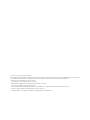 2
2
-
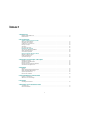 3
3
-
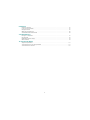 4
4
-
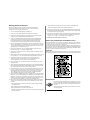 5
5
-
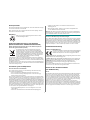 6
6
-
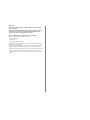 7
7
-
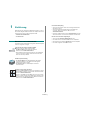 8
8
-
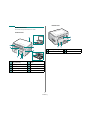 9
9
-
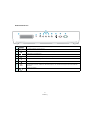 10
10
-
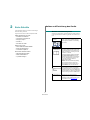 11
11
-
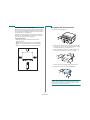 12
12
-
 13
13
-
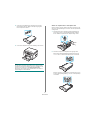 14
14
-
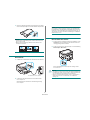 15
15
-
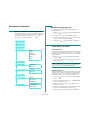 16
16
-
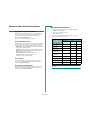 17
17
-
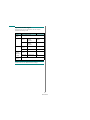 18
18
-
 19
19
-
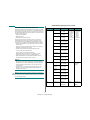 20
20
-
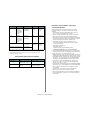 21
21
-
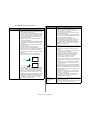 22
22
-
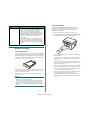 23
23
-
 24
24
-
 25
25
-
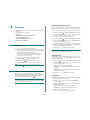 26
26
-
 27
27
-
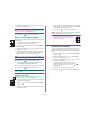 28
28
-
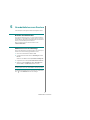 29
29
-
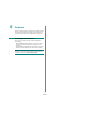 30
30
-
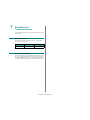 31
31
-
 32
32
-
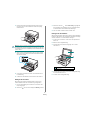 33
33
-
 34
34
-
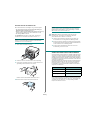 35
35
-
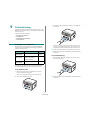 36
36
-
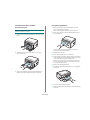 37
37
-
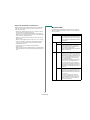 38
38
-
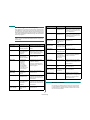 39
39
-
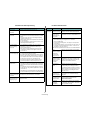 40
40
-
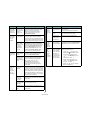 41
41
-
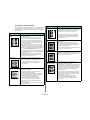 42
42
-
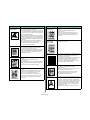 43
43
-
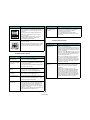 44
44
-
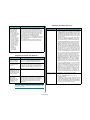 45
45
-
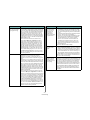 46
46
-
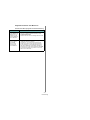 47
47
-
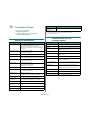 48
48
-
 49
49
-
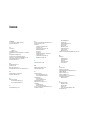 50
50
-
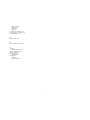 51
51
-
 52
52
-
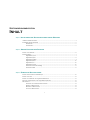 53
53
-
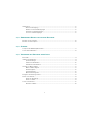 54
54
-
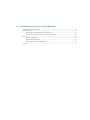 55
55
-
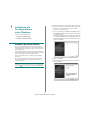 56
56
-
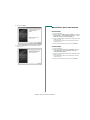 57
57
-
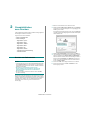 58
58
-
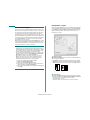 59
59
-
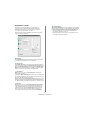 60
60
-
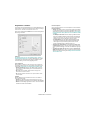 61
61
-
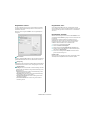 62
62
-
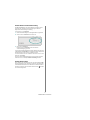 63
63
-
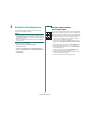 64
64
-
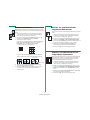 65
65
-
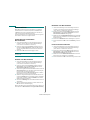 66
66
-
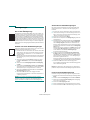 67
67
-
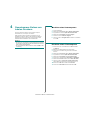 68
68
-
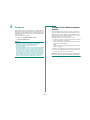 69
69
-
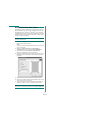 70
70
-
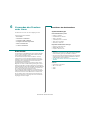 71
71
-
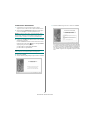 72
72
-
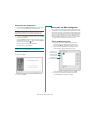 73
73
-
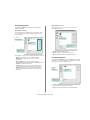 74
74
-
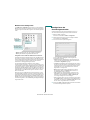 75
75
-
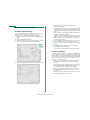 76
76
-
 77
77
-
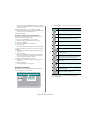 78
78
-
 79
79
-
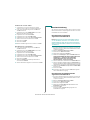 80
80
-
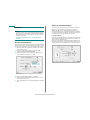 81
81
-
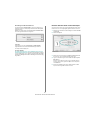 82
82
-
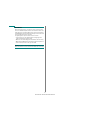 83
83
-
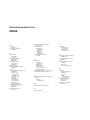 84
84
-
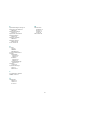 85
85
Xerox 3119 Bedienungsanleitung
- Kategorie
- Typ
- Bedienungsanleitung
- Dieses Handbuch eignet sich auch für
Verwandte Artikel
Andere Dokumente
-
Samsung CLX-2160 Benutzerhandbuch
-
HP Samsung SCX-4725 Laser Multifunction Printer series Benutzerhandbuch
-
Samsung CLX-3160FN Benutzerhandbuch
-
HP Samsung SCX-4210 Laser Multifunction Printer series Benutzerhandbuch
-
HP Samsung ML-3473 Laser Printer series Benutzerhandbuch
-
Panasonic KXPX2EX Bedienungsanleitung
-
KYOCERA PF-410 Bedienungsanleitung